【SQLite Database Browser特别版】SQLite Database Browser下载 v5.3.0 汉化特别版
软件介绍
SQLite Database Browser特别版是一款非常小巧方便的SQL数据库管理工具,我们不仅可以通过SQLite Database Browser来直接打开SQLite数据库进行浏览。同时这款软件还可以支持数据库的管理和编辑,从而帮助你更好解决数据库上的各种问题。
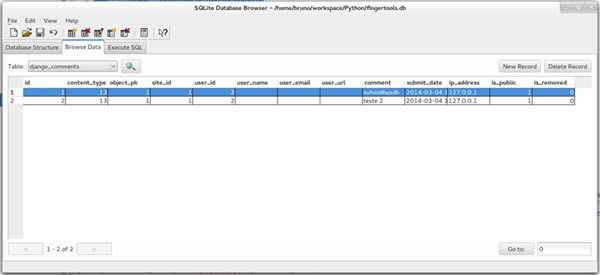
软件简介
SQLite Database Browser绿色版是一款免费、开源、免安装的可视化数据库浏览管理软件。它能够用最简单、直观的方式创建、编辑、处理SQL数据库。可以创建需要的数据库并分别为其创建图表,百分百自定义创建。当然,还可以进行内容编辑以及SQL查询。创建好数据库之后,可以将其输出为CSV或SQL文件。
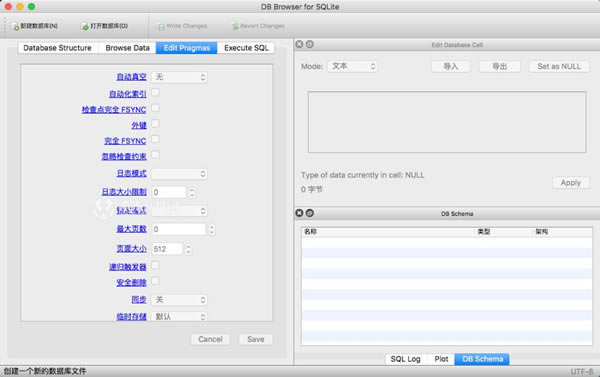
SQLite Database Browser特别版软件特色
1、针对sqlite数据库而开发的一个可视化数据库浏览器
2、用户可以用最简单、直观的方式创建、编辑、处理SQL数据库
3、可以管理所有iphone数据,基于qt库开发
4、主要是为非技术用户创建、修改和编辑SQLite数据库的工具
5、使用向导方式实现。用来处理SQLite3数据库文件的应用程序
6、能够打开sqlite3数据库文件
7、创建好数据库之后,可以将其输出为CSV或SQL文件
8、允许自定义类型对话框编辑表
功能介绍
1、创建和压缩数据库文件
2、创建、定义、修改和删除表格
3、创建、定义和删除索引
4、浏览、编辑、添加和删除记录
5、搜索记录
6、导入和导出记录为文本
7、从CSV文件导入和导出表格
8、从SQL转储文件导入和导出数据库
9、发出SQL查询并检查结果
10、检查由应用程序发出的所有SQL命令的日志
SQLite Database Browser特别版安装方法
1.下载SQLiteManager安装包,双击安装包进行安装
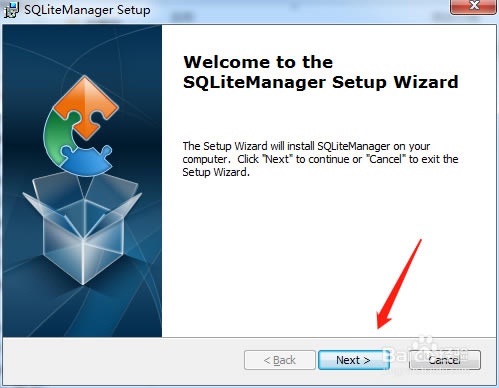
2.选择安装路径,点击【下一步】
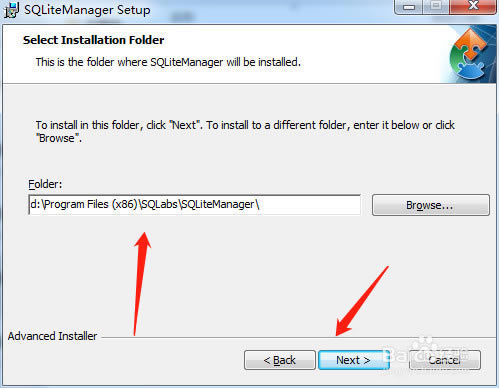
3.点击【install】按钮,进行安装
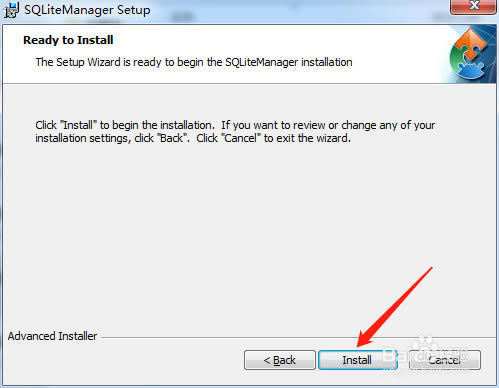
4.安装正在进行中
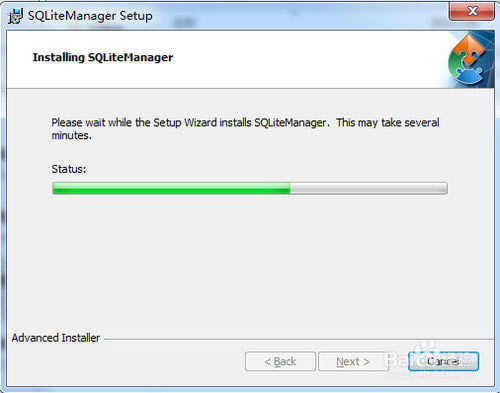
5.安装完成,点击【Finish】按钮
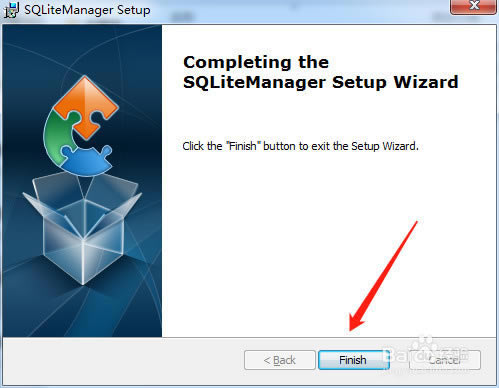
6.点击桌面快捷方式,打开SQLiteManager
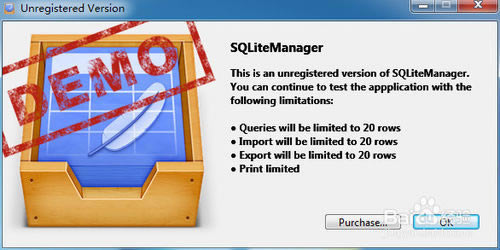
SQLite Database Browser特别版使用技巧
这个查看器可以新建SQLITE文件数据库,可以建立表索引,写SQL语句,编辑表数据
不过这个查看器支持的SQLITE数据库引擎版本低了一点,先介绍一下SQLite Database Browser 2.0是怎么用的?
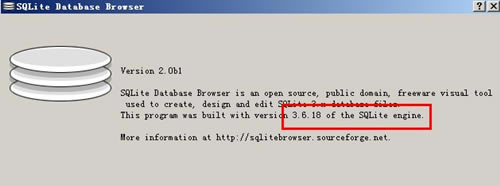
将SQLITE的db文件拖进去软件就可以了,不用点击“打开”按钮
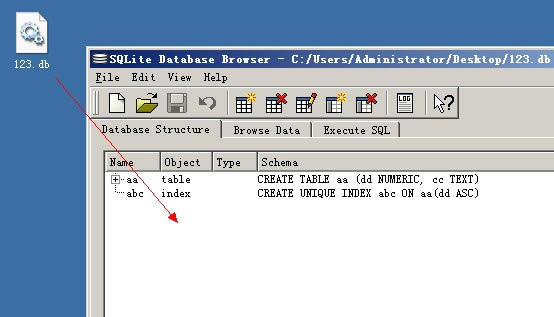
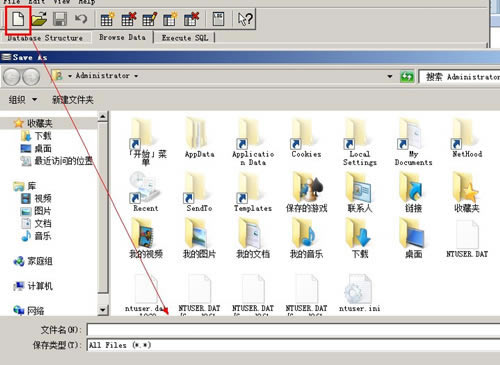
由于新建数据库的时候,软件的保存类型为ALL Files,新建完毕之后会发现文件没有后缀名,这个时候你可以先close database
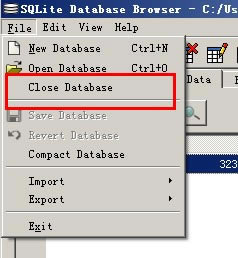
重命名一下数据库文件,比如新建数据库的时候,文件名为123,那么可以重命名为123.db
如果用editplus来打开,会看到文件头有SQLite format 3的字样
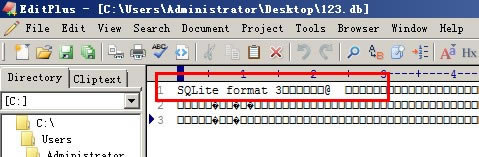
在软件的标题栏可以看到数据库文件的路径
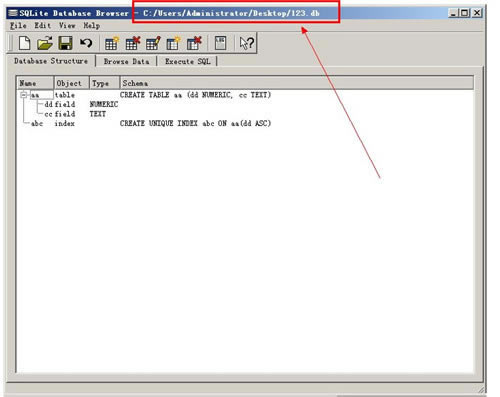
编写并执行SQL语句
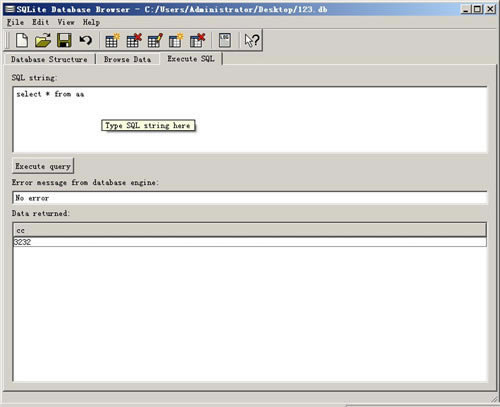
浏览数据并且编辑表数据
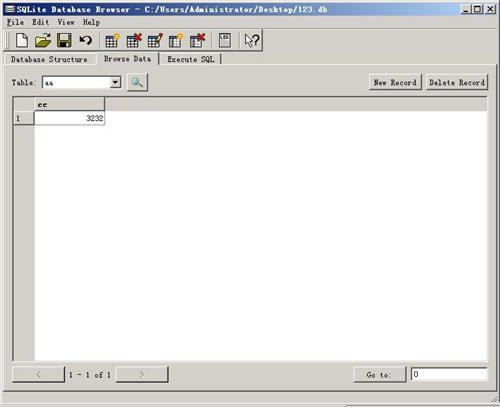
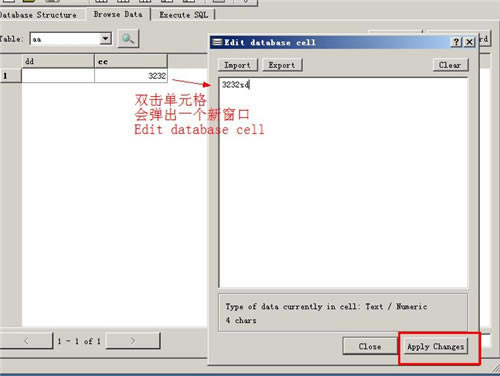
修改表数据完毕后,记得点击“Apply Changes”按钮
修改表结构
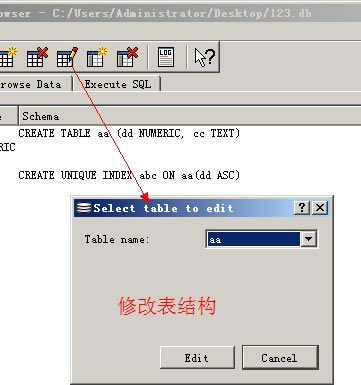
重命名表名,添加字段,修改字段,删除字段
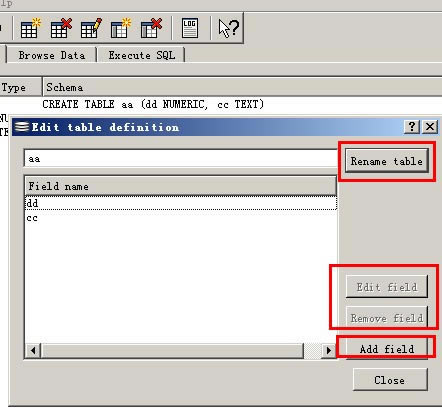
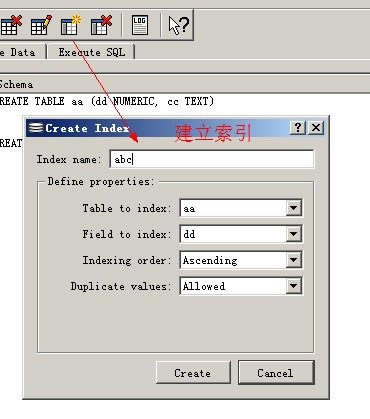
修改表结构,建立索引,建立新表之后都要点击一下保存按钮,不然的话所做的修改无效
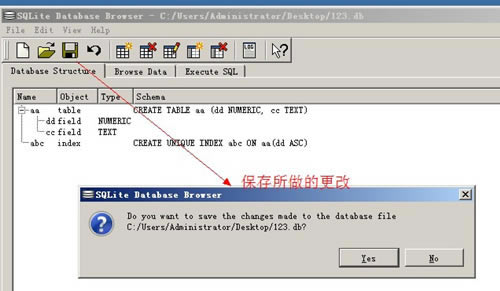
更新日志
一、增强
安装目录的错误图标hicolor提高修复
更新的OSX 10.10支持状况确认
最新的Linux支持状况确认
<标签>键移动到下一个过滤器
固定新的编译警告OSX上
访问多个数据库
添加额外的路径使它编译FreeBSD
没有这样的排序序列:本地化
法语翻译
允许自定义类型对话框编辑表
提高编辑表对话框的默认值的处理
提高数据库的结构观
二、错误修复
输出文本域应该用引号
不空插入数据问题
表导出到CSV大表死机内存溢出的异常
刷新按钮清除过滤器
默认值不正确工作
插入10000行崩溃
导入CSV文件删除空格错误
固定查询执行时,有一个表达的限制条款
不允许创建索引视图
数据浏览器:只有一个结果过滤。
字体太小的日志部分“执行SQL”选项卡
语法分析器无法解析两个引号用于逃避
点击下载编程软件 >>本地高速下载
点击下载编程软件 >>本地高速下载